- 1PS提示:因為圖層已鎖定,無法編輯圖層的處理方法
- 2picacg蘋果版怎么找不到|picacg ios版是不是下架了介紹
- 3Adobe Illustrator CS5 序列號大全
- 4ACDsee注冊碼免費分享(含ACDsee18、ACDsee10等版本)
- 5Potato(土豆聊天)怎么換頭像|Potato app更改頭像方法介紹
- 6PDF瀏覽器能看3D文件嗎?PDF瀏覽器看3D文件圖文詳細教程
- 7Potato(馬鈴薯聊天)怎么注冊不了|Potato不能注冊處理方法介紹
- 8最新的Adobe Illustrator CS4序列號大全
- 9Intel i7-9700K性能跑分曝光:同代提升約12%
- 10XP系統怎么清除緩存?
- 11Intel Z390主板有望10月8日公布:8核9代酷睿隨后登場
- 12XP系統安裝chrome無法找到入口怎么處理?
WPS文字中郵件合并功能批量打印成績表、工資表的辦法
郵件合并常用于:
①打印請柬:如果不是手工書寫的請柬,每份請柬只有客人名字不同,逐份打開文檔來填寫,廢不少功夫。
②公司郵件:只有開頭的收件人和部分信息不同,你會一封一封修改再發送嗎?
③成績單和工資表:要為每位學生或職工派發成績單和工資表,只有一個總體表格,如何做成正式的成績單發給學生呢?
下面以成績單為例,教大家如何批量輸出成績單。
①你要準備兩份文檔,一個是所有學生的成績表格(成績表.xls),一個是最后生成成績單的文檔模板(成績單模板.doc)。

成績表.xls
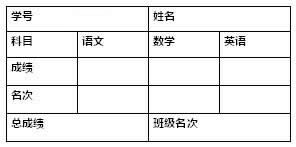
成績單模板.doc
②打開成績單模板.doc, 點擊“引用”選項卡,選擇“郵件”,這時會出現“郵件合并”選項卡。
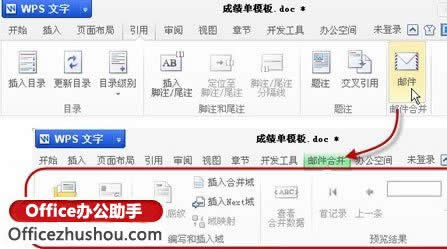
③點擊“打開數據源”,選擇“成績表.xls”,選擇數據所在的工作表。(要先關閉 成績表.xls)
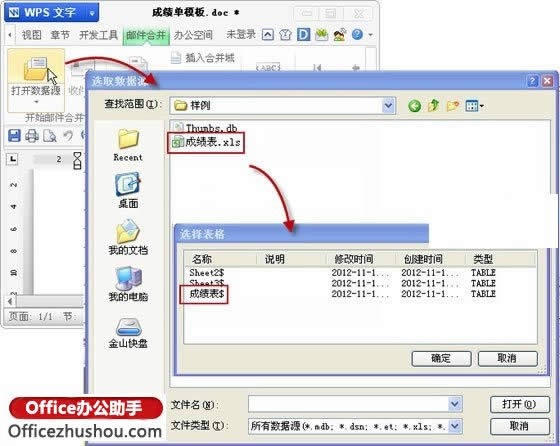
④把光標定位在模板的學號欄中,點擊“插入合并域”,選擇表格中對應的“學號”列,再點擊“插入”。點擊“取消”關閉窗口,光標所在地方會出現<<學號>>字樣。
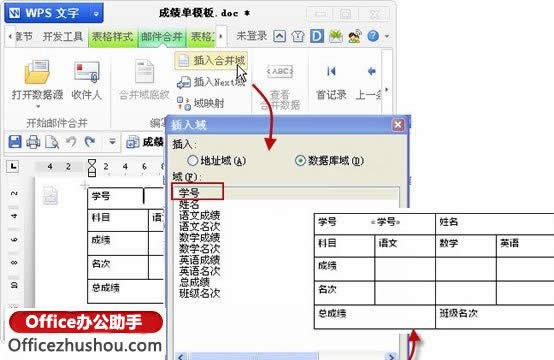
⑤點擊“查看合并數據”,可以看到合并后的效果,姓名欄出現了學生學號。點擊“下一條”可看到不同學生姓名。再次點擊“查看合并數據”可查看域代碼。
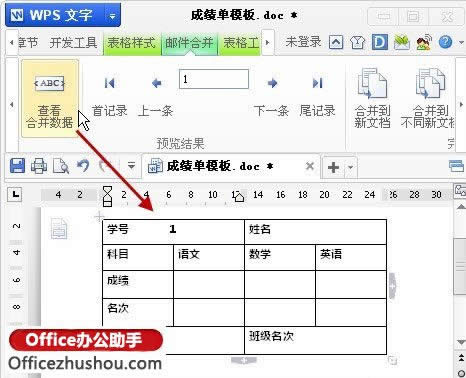
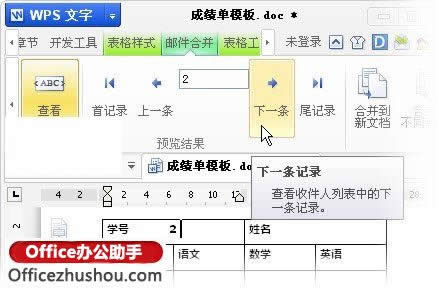
⑥按照上面的方法,分別將姓名、各科成績插入到對應的位置。再查看合并效果。
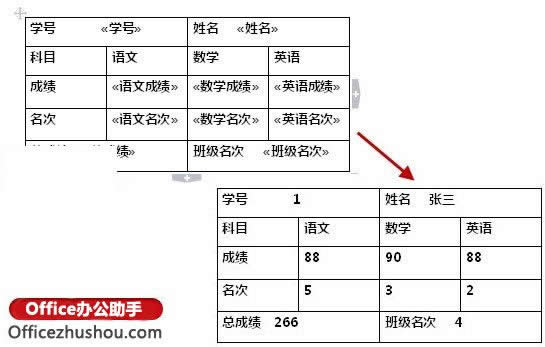
輸出和打印
最后如果你想生成每個學生一份文檔,點擊“合并到不同新文檔”
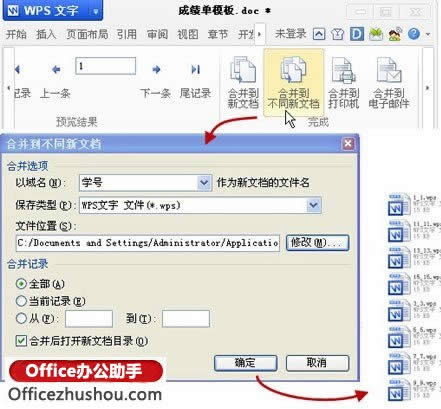
如果希望生成一份文檔,里面每一頁是不同學生的成績單,可點擊“合并到新文檔”。
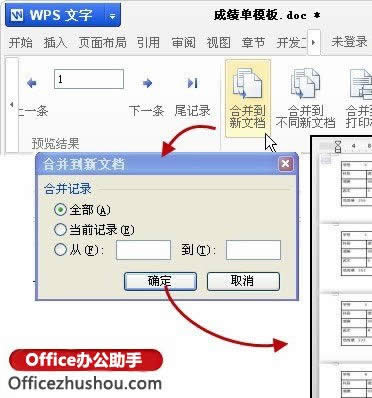
如果希望直接打印出來點擊“合并到打印機”。
如果想直接發送郵件給各個學生,你可以這樣做。
①成績表.xls中增加一列“學生郵箱”將每個學生的郵箱都填上。
②點擊“收件人”,勾選里面要發送的學生郵箱。
③電腦配置好OUTLOOK郵件客戶端,
④點擊”合并到電子郵件“發送。
推薦資訊 總人氣榜
最新教程 本月人氣
- 1lg g4/galaxy s6/htc m9哪一個好?g4/s6/m9性能比較評測
- 2android版人生日歷日子怎么用 安卓版人生日歷日子使用圖文說明教程
- 3華碩zenfone3價格多少 華碩zenfone3上市時間
- 43星galaxy j5價格多少 3星j5報價
- 53星galaxy j5什么時候出 3星j5上市時間
- 63星j7多少錢 3星j7價格是多少
- 73星j7什么時候出 3星j7上市時間
- 8htc8s安裝win10瀏覽版或wp8.1gdr2視頻圖文說明教程
- 9新浪微博安卓版評論怎么配圖 安卓版新浪微博評論配圖圖文說明教程
- 10小錘子設置怎么 小錘子真機曝光
- 11lg magna售價多少 lg magna設置參數怎么
- 12華為榮耀4c多少錢 華為榮耀4c報價

